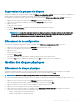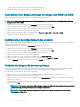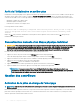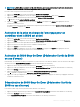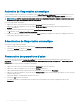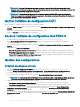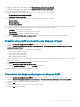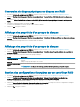Users Guide
Retrait de disques de rechange dédiés ou globaux
Vous pouvez retirer un disque de secours dédié ou global à la fois dans l'écran Gestion des DP. Exécutez les étapes suivantes pour retirer
un disque de secours dédié ou global:
1 Appuyez sur <Ctrl> <N> pour accéder à l'écran Gestion des DP.
La liste des disques physiques s'ache. L'état de chaque disque est aché sous l'intitulé État.
2 Appuyez sur la èche vers le bas pour mettre en surbrillance un disque physique marqué comme disque de secours.
3 Appuyez sur <F2> pour acher le menu des actions disponibles.
4 Appuyez sur la èche vers le bas pour sélectionner l'action Retirer un disque de secours dans la liste, puis appuyez sur <Entrée>.
L'état du disque physique passe à Prêt. Cet état est aché sous l'intitulé État.
REMARQUE : Essayez d'utiliser des disques physiques de même capacité dans un disque virtuel spécique. Si vous
utilisez des disques physiques de diérentes capacités dans un disque virtuel, tous les disques physiques dans le disque
virtuel seront traités comme s'ils avaient la capacité du plus petit disque physique.
REMARQUE : Pour supprimer des disques de rechange globaux ou dédiés supplémentaires, suivez les instructions de
l'étape 1 à 4.
Remplacement d’un disque physique en ligne
Outre l'opération automatique Remplacer le membre, vous pouvez utiliser la fonction Remplacer le membre pour remplacer manuellement
n'importe quel disque physique membre d'un disque virtuel.
Procédez comme suit pour remplacer un disque physique :
1 Dans la fenêtre Gestion des disques virtuels, sélectionnez Disque virtuel X, puis appuyez sur la èche vers le bas jusqu'à mettre en
surbrillance l'option Disques physiques.
2 Appuyez sur la èche vers la droite pour développer la liste des disques physiques membres du disque virtuel.
3 Appuyez sur la èche vers le bas et mettez en surbrillance le disque physique souhaité que vous voulez remplacer. Appuyez sur <F2>
pour développer la liste des opérations autorisées sur le disque.
4 Sélectionnez Replace (Remplacer).
5 Sélectionnez Start (Démarrer).
6 Utilisez la èche vers le bas pour mettre en surbrillance un disque de secours, puis appuyez sur la barre d'espacement pour
sélectionner ce disque.
7 Cliquez sur OK pour lancer le remplacement.
REMARQUE
: Le disque de remplacement doit être un disque de secours ou un disque non conguré sans conguration
étrangère. Il doit être de même capacité ou de capacité supérieure, et être du même type que le disque qu'il remplace.
Restrictions et limites
Les restrictions et limites suivantes s'appliquent à l'opération Remplacer le membre :
• Les fonctions de Remplacement de membre ne peuvent être appliquées qu'à un seul disque par matrice pour les systèmes RAID 0,
RAID 1 et RAID 5, et à deux disques par matrice pour RAID 6.
• La fonction Remplacer le membre et reconstruction ne peuvent pas s'exécuter simultanément sur un disque virtuel RAID 6. L'opération
de reconstruction possède une priorité plus élevée, et l'opération Remplacer le membre est abandonnée si une reconstruction
commence.
Utilitaire de
conguration du BIOS 83